Cara Simpan File Microsoft Word ke PDF
Assalamu'alaikum.
Di postingan ini kita akan belajar bagaimana caranya membuat file microsoft word menjadi file PDF secara offline alias melalui aplikasi ms. word sendiri.
Sebagai software yang sering kita gunakan sehari-hari sebagai alat membuat file tugas berupa makalah,proposal, laporan dan sebagainya, fitur yang disediakan oleh MS. Word terbilang lengkap. Salah satunya adalah fitur save as ms word ke pdf.
Merubah microsoft word ke pdf pada dasarnya sangat mudah dan tidak ribet sama sekali. Yang perlu kita lakukan hanyalah mensave as file word tersebut ke PDF. Untuk cara lengkapnya silahkan kamu baca di bawah ini.
Bagaimana Cara Mengubah File Microsoft Word ke PDF
- Buka dulu file MS. Word yang akan dirubah ke pdf
- Klik menu File > Save as
- Cari folder untuk menyipan filenya dengan mengklik Browse
- Jika sudah ketemu folder untuk menyimpan filenya, Klik Word document pada kotak Save as type
- Pilih PDF
- Sebelum menekan save, kamu diberi dua pilihan. Apakah kamu ingin ukurannya Standard (khusus untuk diprinter dan publishing online) atau Minimum size (untuk publikasi online). Jika kamu ingin ukurannya kecil, kamu pilih saja mimimum size.
- Terakhir klik Save
Ini adalah perbedaan ukuran file pdf menggunakan ukuran standar dan minimum size. Ukuran minimum size bisa membuat ukuran file lebih kecil.
Lalu bagaimana jika kamu ingin ukurannya jauh lebih kecil lagi? Kamu bisa menggunakan tool online. Cara lengkapnya silahkan baca di bawah ini:
Mengecilkan Ukuran File PDF
- Buka https://www.ilovepdf.com/id/mengompres-pdf
- Klik tombol Pilih file PDF
- Klik file pdf yang ingin dikecilkan lalu klik Open
- Lalu kamu diberi 3 pilihan, pilih saja bagian tengah. Lalu klik Kompres PDF
- Terakhir klik Unduh PDF dikompres
- Jika sudah selesai terdownload, silahkan buka di folder downloadmu.
Ini adalah perbandingan ukuran file pdf yang sudah dikompres dan yang belum dikompres. Lumayan jauh, ya.
Itulah cara save file word ke pdf. Semoga tutorial ini membantu. Jika kamu punya pertanyaan atau hal lainnya silahkan tuliskan di kolom komentar di bawah, ya :)



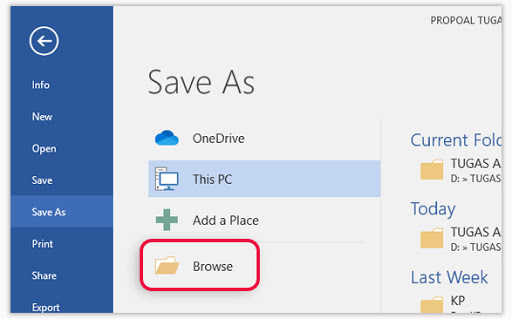





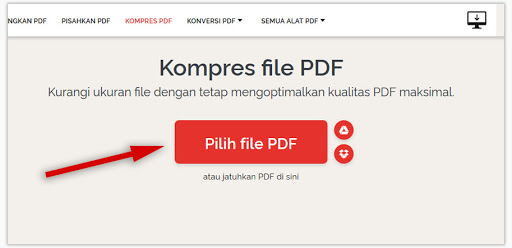



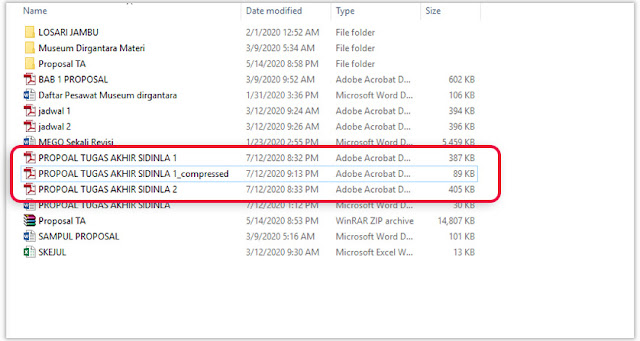

Post a Comment for "Cara Simpan File Microsoft Word ke PDF"